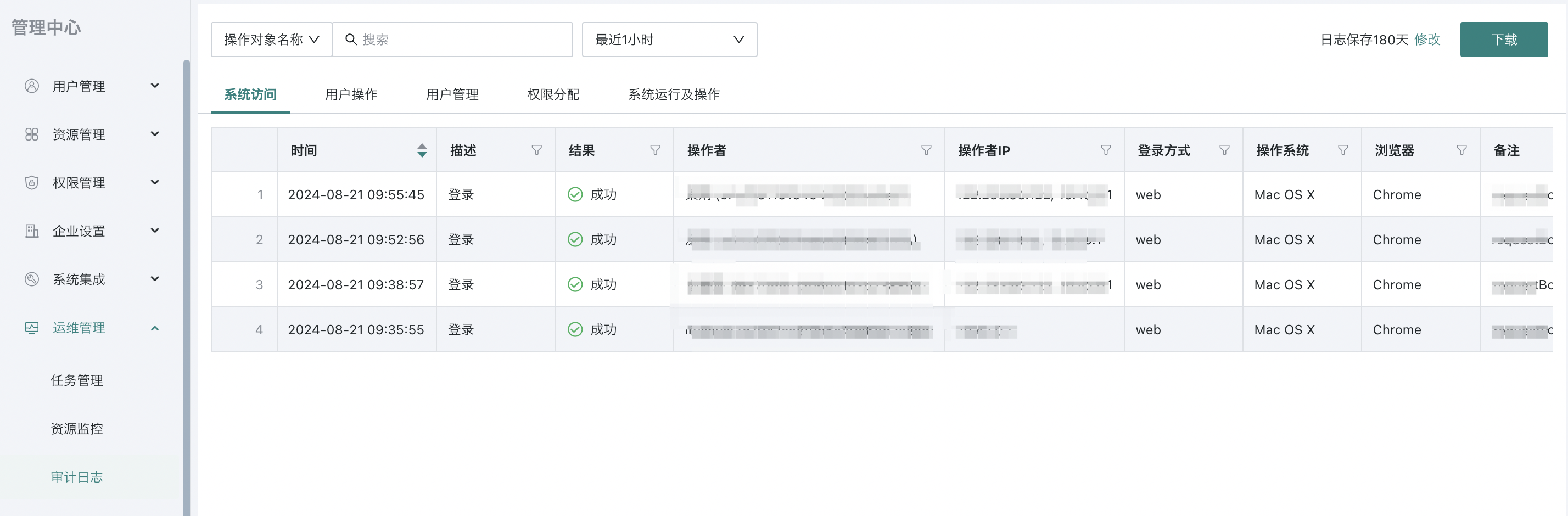表格填报
1. 概述
1.1. 功能说明
表格填报是观远数据推出的表格式数据收集与修改的工具,用户轻松实现数据填报线上化,数据一键回写入库,保障数据准确、可信。
-
表格填报能够自动化归集企业零散数据,实现填报数据预处理;
-
表格填报高度兼容Excel填写习惯,业务无缝切换至线上提报;
-
表格填报支持丰富的条件格式设置,错填、漏填问题一目了然;
-
表格填报数据可一键回写入库,填报数据继续进行下一步分析处理;
-
表格填报样式布局自由,适用于对表格美观度要求高的企业。
1.2. 应用场景
表格填报适用于以下场景:
- 作为业务系统无法承载的个性化、轻量业务流程补充
业务系统通常提供的都是标准流程,流程约束性强,而企业难免有个性化流程要对业务系统的结果进行简单修正。过去依赖人工进行收集汇总数据、通知修改、检查数据准确性,未来通过观远的表格填报,上述流程设计一次模板后长期复用,无需人工高强度介入。
- 对表格美观度、自由度等格式有强诉求
企业的Excel填报模板已经趋于成熟,并且企业内部对表格样式有契合品牌调性、美观大方的诉求,通过表格填报可以实现自由排版布局,并兼容所有的Excel美化能力,轻松将线下Excel表格搬运到线上。
- 填写过程中部分数据结果实时计算作为参考
在制定企业预算过程中,有大量的数据是根据填写值动态变化的,对预算员来说,会根据数据结果对填写值进行进一步调整,使得最终结果符合企业预期。通过表格填报,相关数据确认后,可以直接进入数据库进行存档,或参与其他分析图表计算。
2. 使用指导
注意:配置前请在数据中心 > 数据账户处配置数据连接,且数据连接账户需要有数据库的写入与drop权限。
6.5.0及以后版本,提供的功能包括:
-
表格数据连接,接入已处理好的数据源。
-
表格创建与设计,支持2种基础控件和2种表格控件。
-
表格数据回写,支持直接追加和插入更新两种方式。
操作流程概览见下图,具体介绍后文将详细展开。
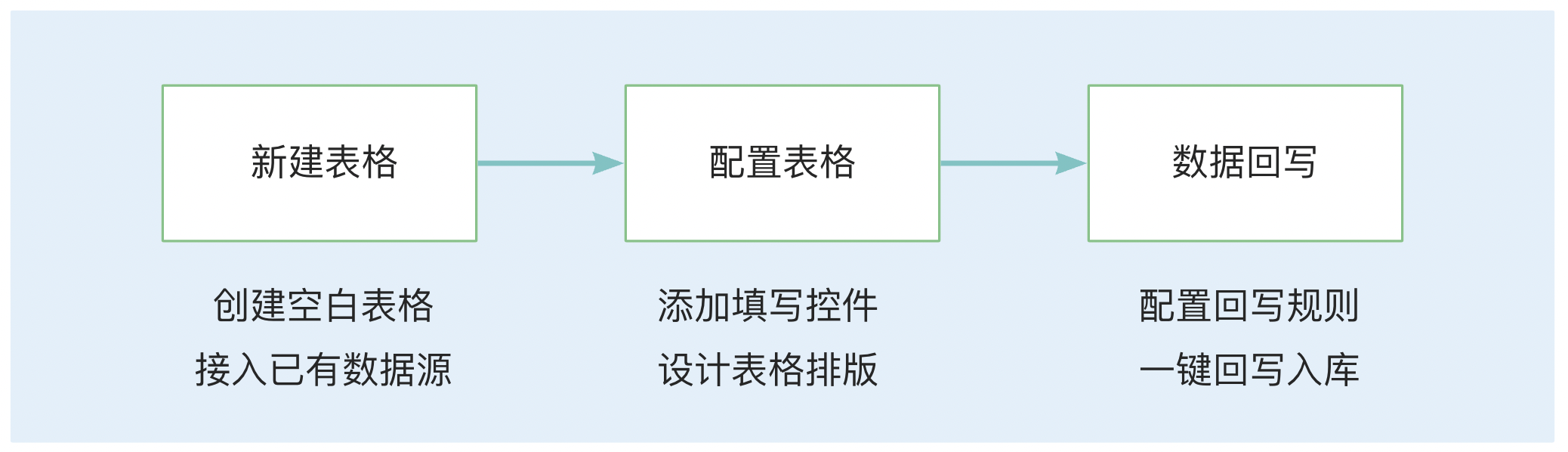
2.1. 表格设计
2.1.1. 表格填报新建流程
-
进入仪表板页面,点击「新建卡片」,选择「表格填报」卡片。
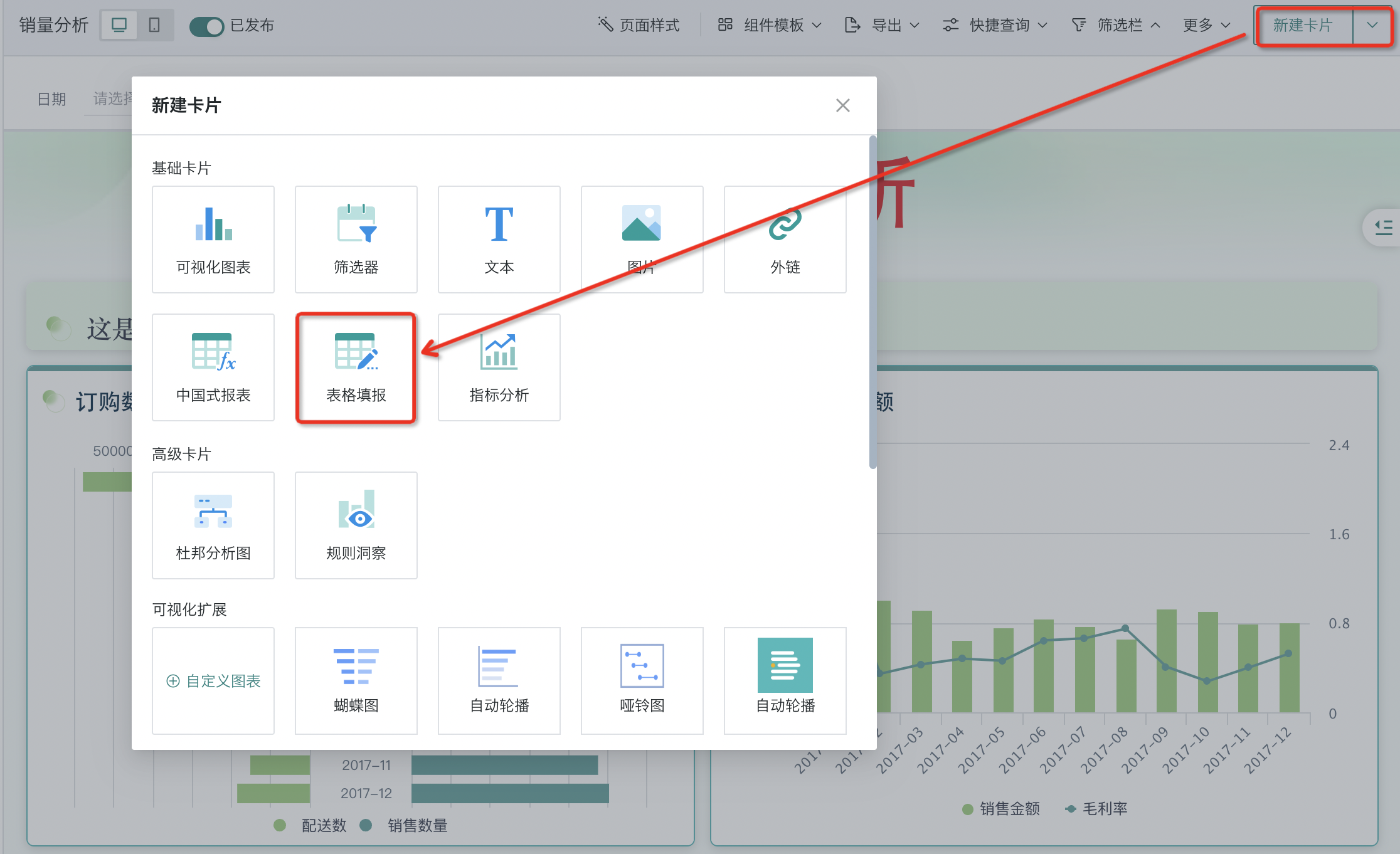
- 如果此时是新建表单、无需选择数据表,可以直接点击「跳过」,进入表单模板编辑页。
- 如果此时是修改已有数据集(模板编辑时需要选择动态表格),请选择数据集并点击「确定」。
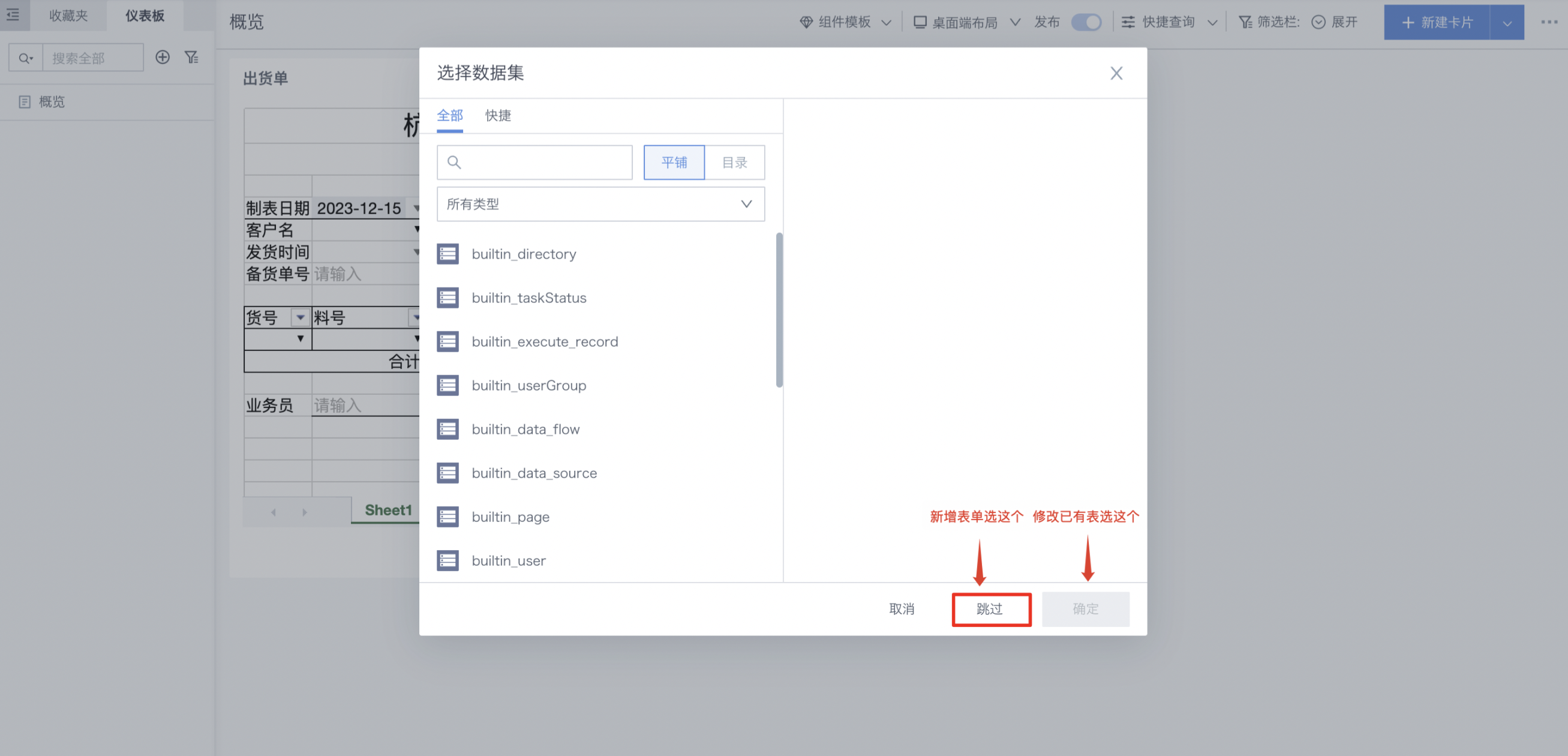
-
在进行数据准备。可对视图数据进行编辑,后续使用动态表格时,变动数据与此处一致。完成数据准备后,点击「保存并继续」。
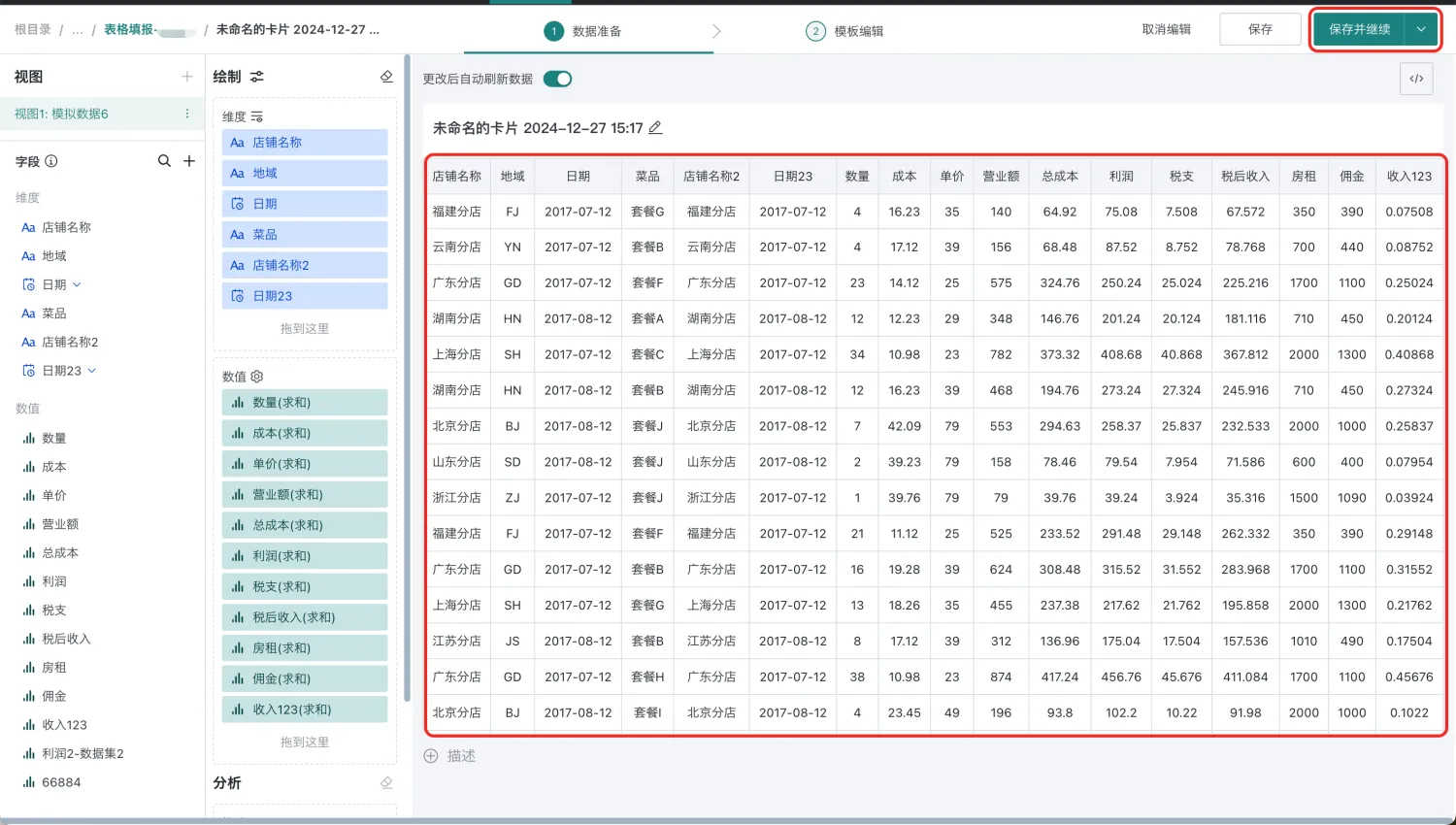
-
进入模板编辑页,编辑填报模板。「插入」tab下可以添加填报控件,目前支持的填报控件如图所示。
Tips:样式配置过程中,可随时点击「预览」查看表单配置效果。
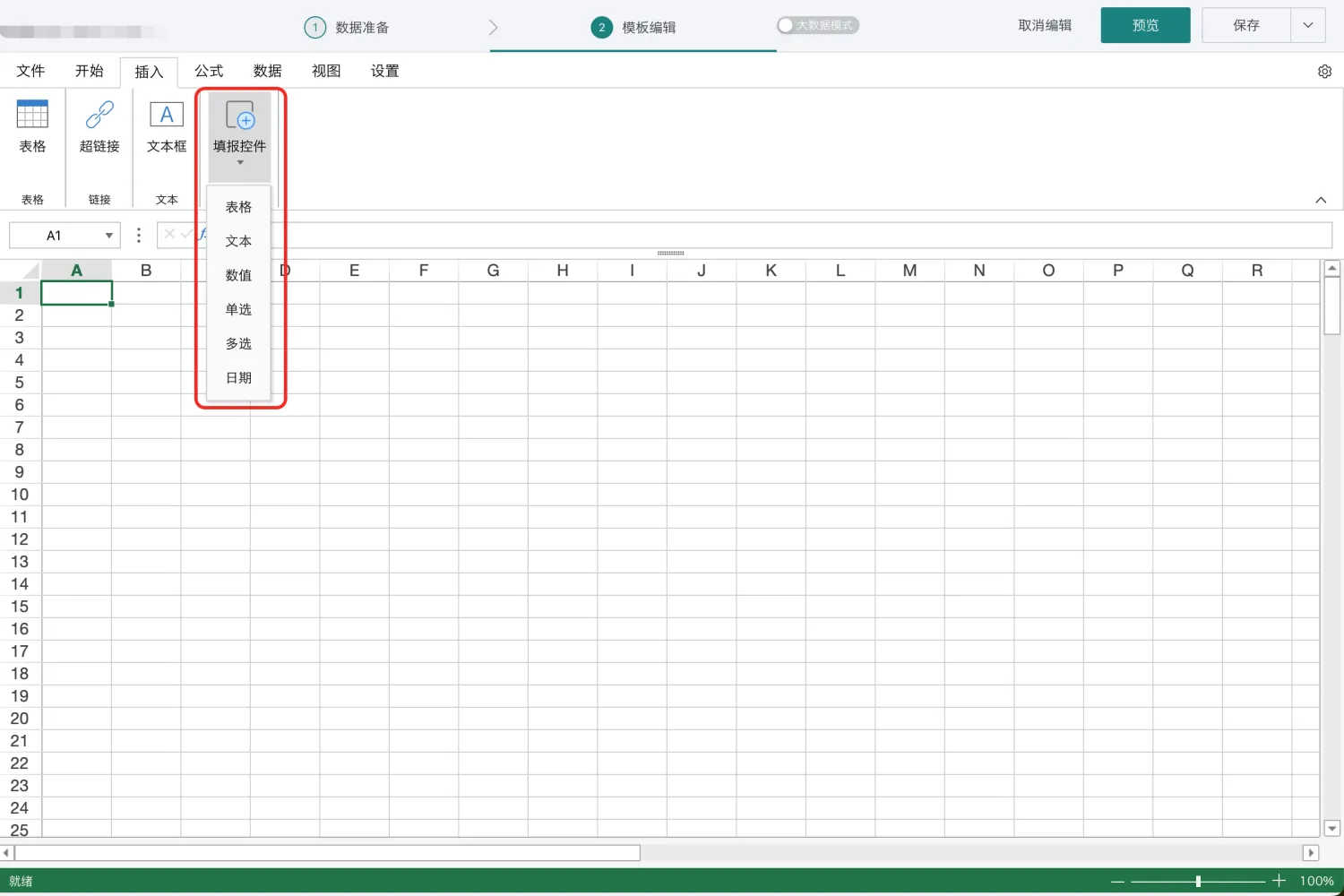
对于已有的Excel模板,可以在「文件」tab下进行导入,帮助快速将需要填报的位置转换为填报控件。
注意:表格导入时暂时无法直接转换为 填报控件>表格 。
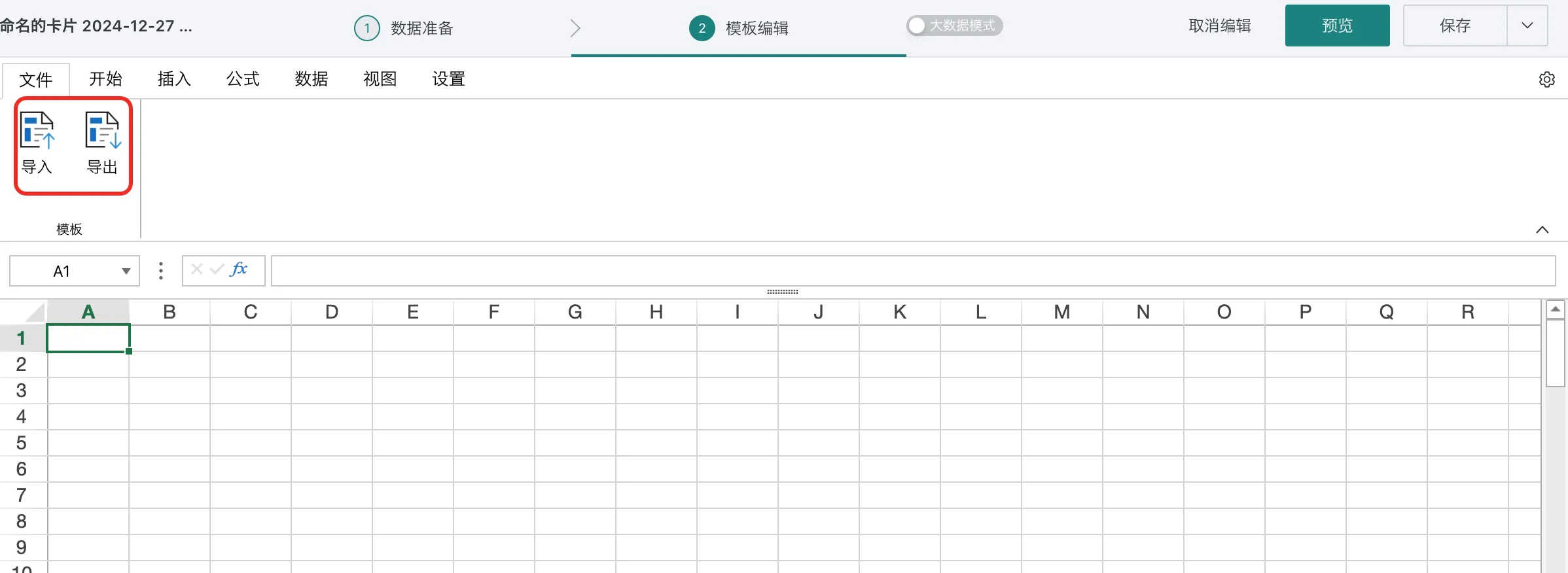
在大数据量填报场景下,动态表格加载大量数据行时可能出现性能瓶颈,影响用户操作流畅性。此场景下可通过「大数据模式」缓解性能压力。
注意:
- 表格需为动态表格。
- 切换为大数据模式后,仅保留文本控件和数值控件。
- 开关开启并保存后无法回退,即大数据表格填报卡片无法降级为原表格填报卡片。

-
表单配置完成后,在「数据」tab下配置数据提交设置。详细说明请见数据提交。
注意:如果未配置提交相关设置,则表单无法提交。

-
所有配置完成后,点击「保存并退出」,即完成填报设置。
2.1.2. 控件分类概览
 | ||
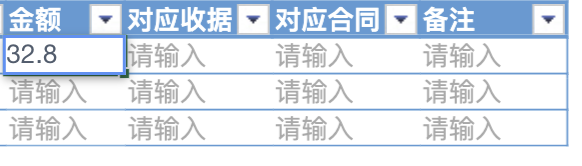 | ||
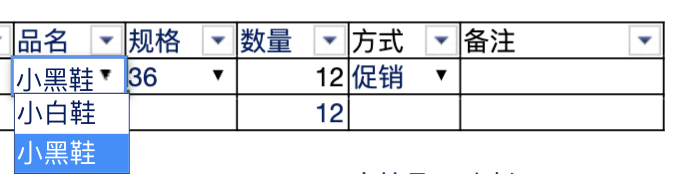 | ||
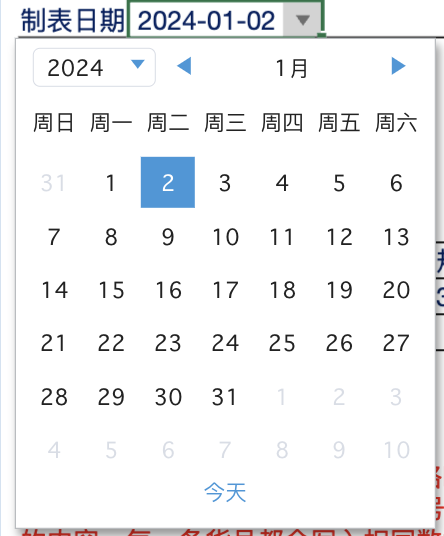 | ||
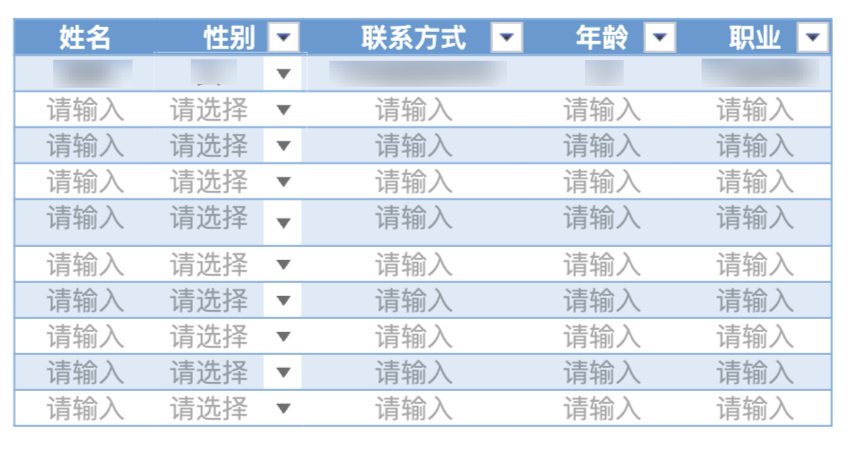 | ||
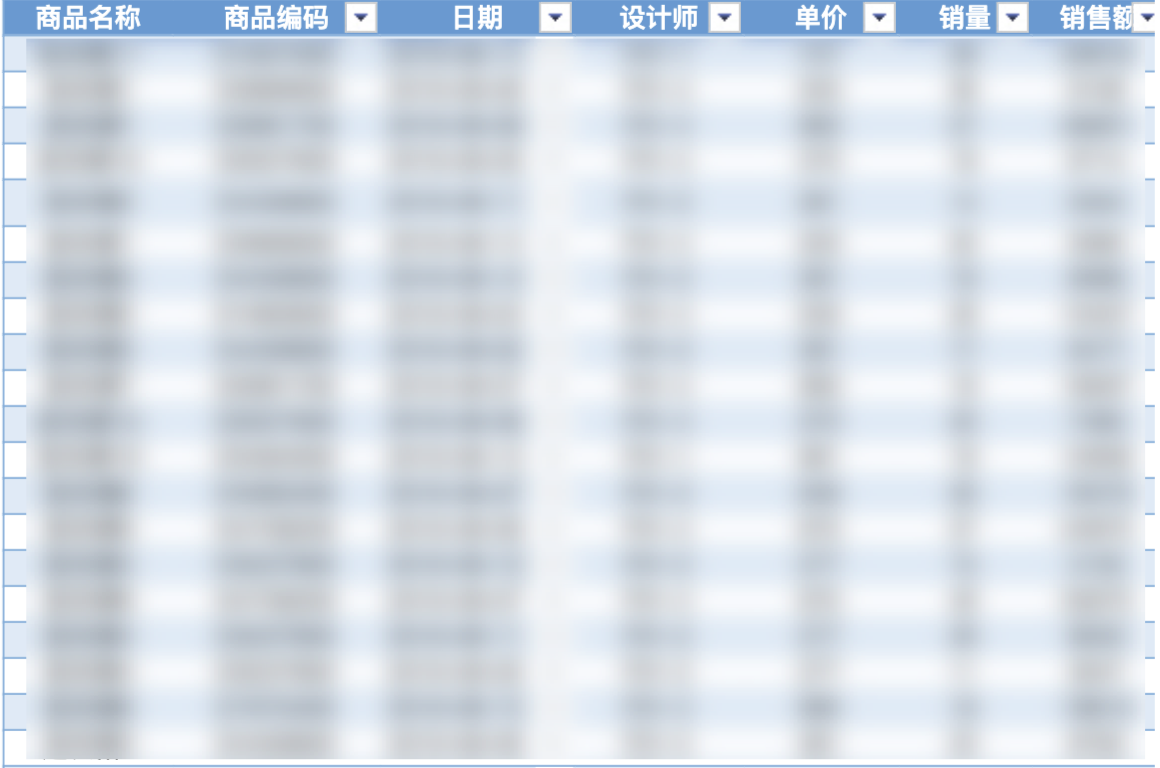 |
2.1.3. 基础控件说明
文本控件
文本控件生成的字段为文本字段。
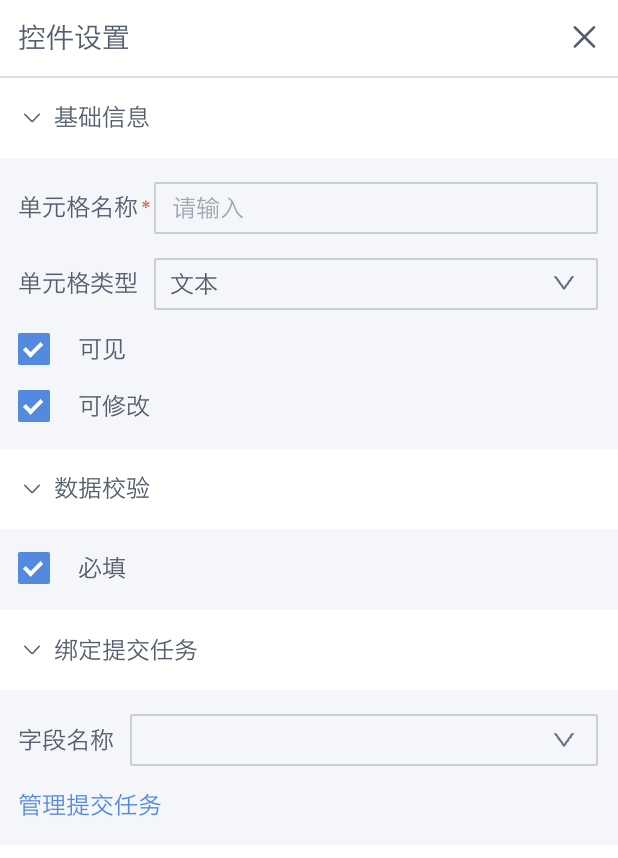
控件基本属性包括:
-
单元格名称:即表单字段名称。
-
单元格类型:即当前单元格控件的类型,可以直接进行切换。
-
可见:当前单元格是否在用户填写时展示。勾选后,用户可在填报界面看到该字段。
-
可修改:当前单元格是否允许用户进行修改。勾选后,用户在填报界面可见且可修改该字段;如未勾选该字段,则用户不可见或可见但无法修改该字段。
-
必填:是否为必填字段,默认是必填。勾选后,用户必须填写该字段数据才能进行数据提交。
-
绑定提交任务:回写表中的关联字段,如未配置过回写表,可以点击下方“管理提交任务”进行设置。
(备注:以上几项是控件的基础属性,其他控件均有这些属性设置,下述介绍其他控件时不再赘述。)
除以上基础配置外,填报数据默认值可在单元格内直接填写生效。
数值控件
数值控件生成的字段为数值字段。
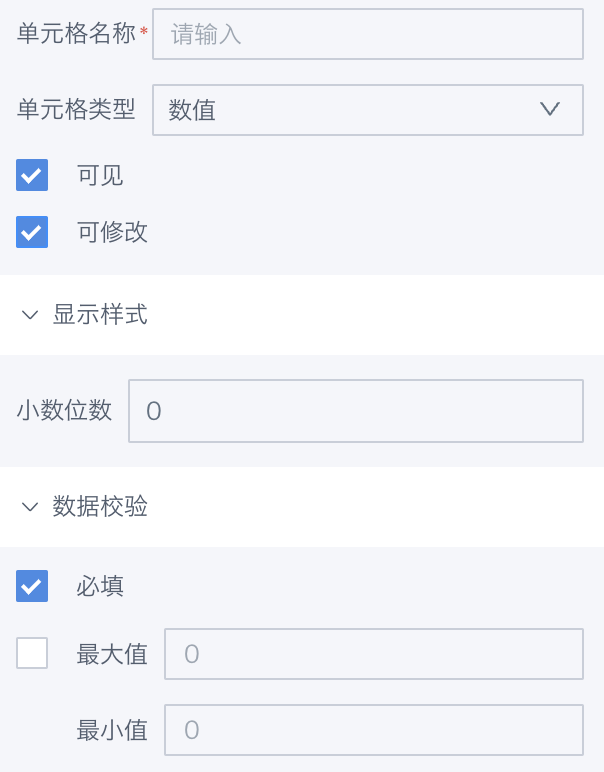
除基本属性外,数值控件支持设置:
-
小数位数:最多可配置为6位小数。如果填写小数位数为0,则限制填报数据为整数;如果填写小数位数为1-5,则按配置精度生效。
-
最大值最小值范围:勾选后,提交时按照最大值、最小值范围进行数据检查,超过范围的数据进行报错处理。如果未填写范围,则默认为无穷。
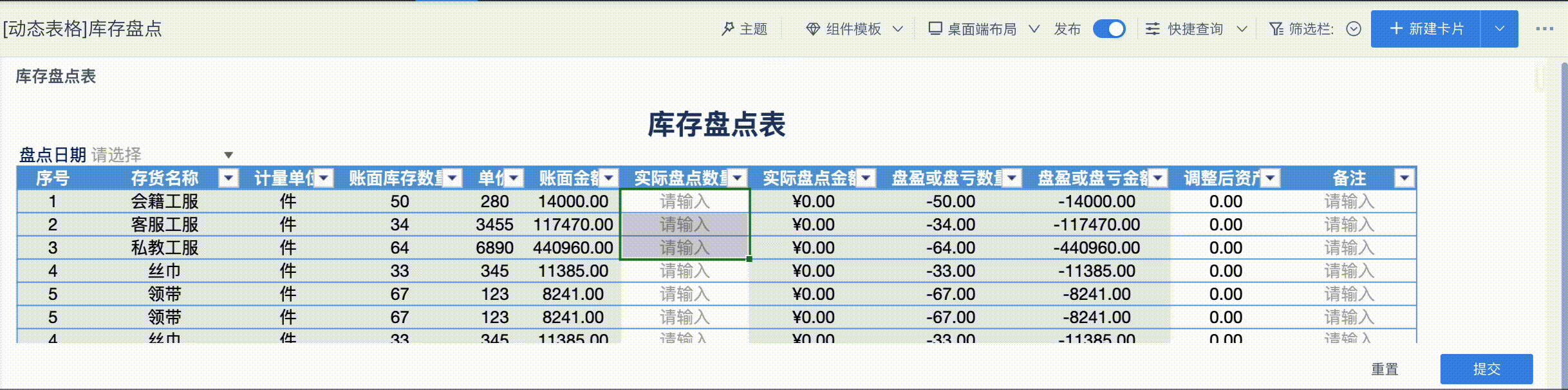
单选&多选控件
除基础属性外,单选多选控件配置项基本一致,支持配置选项来源和选项样式。
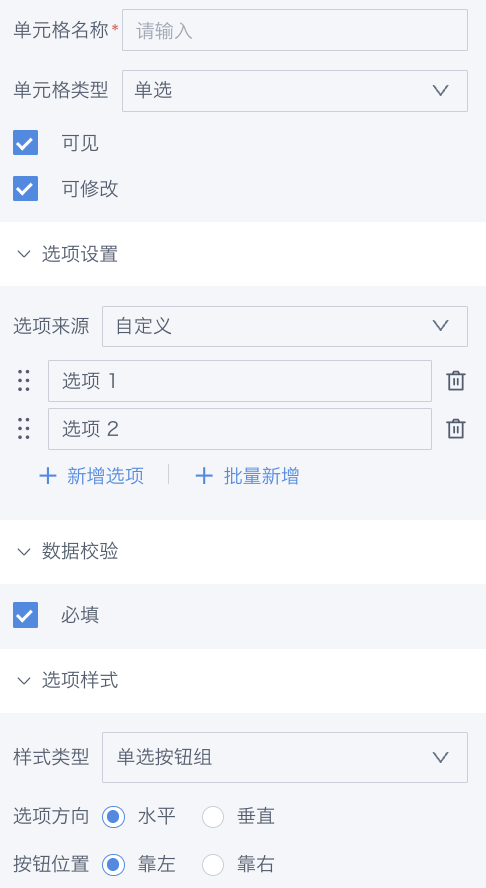
-
选项来源:支持自定义和来自数据集两种选项来源
-
自定义:用户自行配置选项内容,可以通过拖拽来交换选项位置。
-
来源数据集:选项来自数据集中的字段值。
说明:当用户填报时需要拥有对应数据集的使用者权限,否则提交数据时会报错。
此时可打开选项被联动配置,配置联动控件,联动控件可选范围为当前界面上其他选项来源数据集的单选/多选控件。
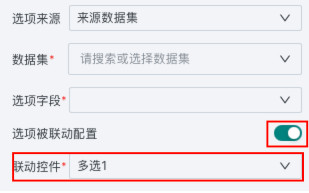
例:填报控件「城市」被填报控件「省份」联动,当「省份」已填写相关值时,「城市」选项可进行前置筛选。
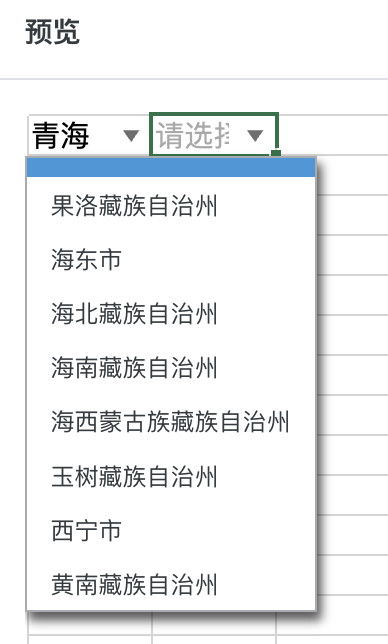
-
-
选项样式:支持下拉框和单选按钮组两种样式
-
下拉框:点击后展开下拉选择选项。
-
单选按钮组:所有按钮平铺展示,可以进一步配置选项方向、按钮配置。
-
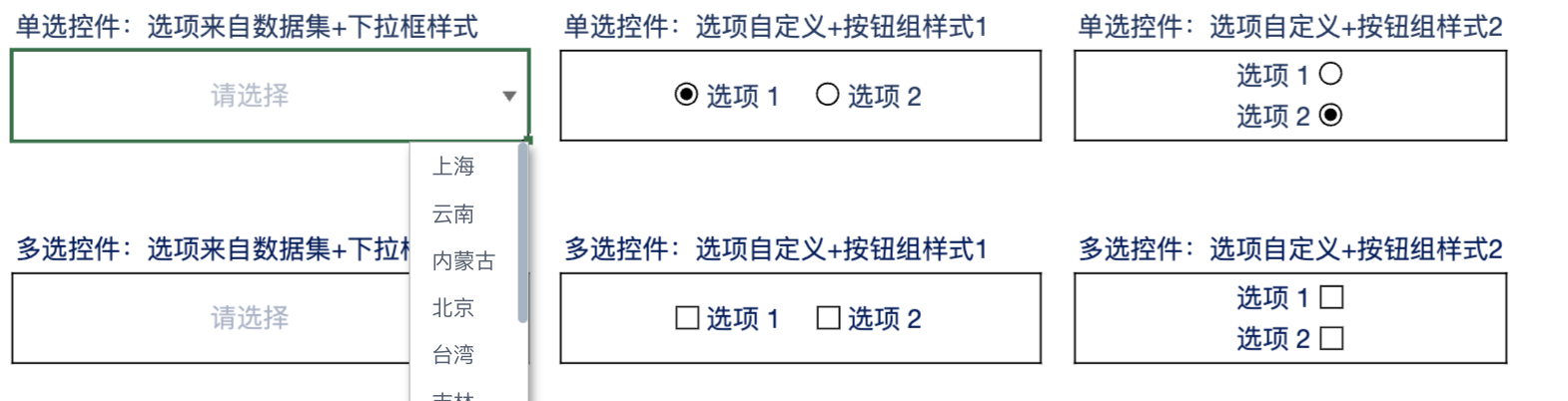
日期控件
除基础属性外,支持日期和日期时间两种样式,可配置每周开始日期及日历页默认展示状态。
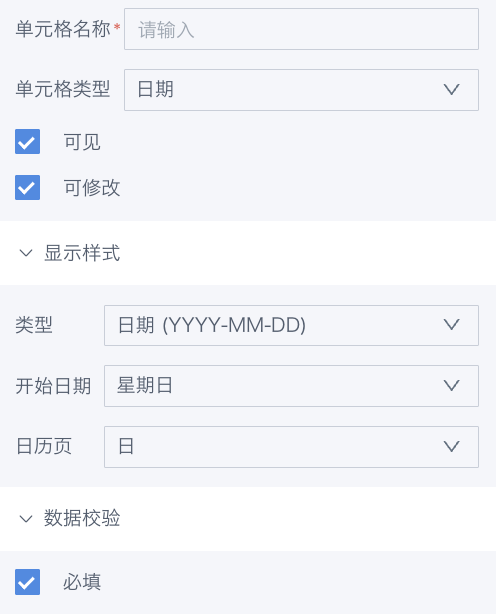
示例1: 配置为日期,默认展示页为日视图,每周从周一开始
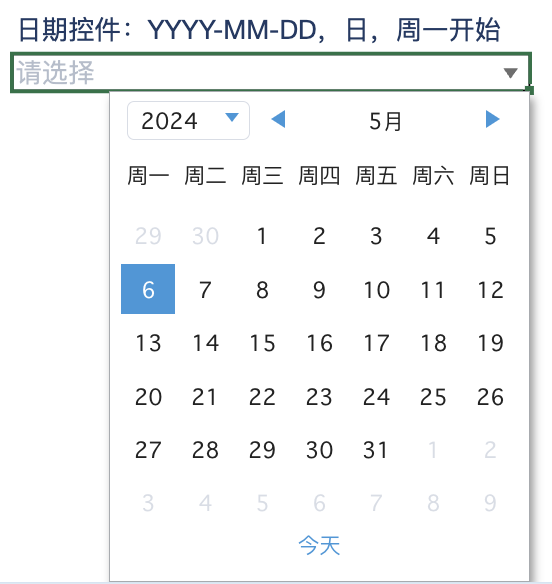
示例2: 配置为日期时间,默认展示页为月
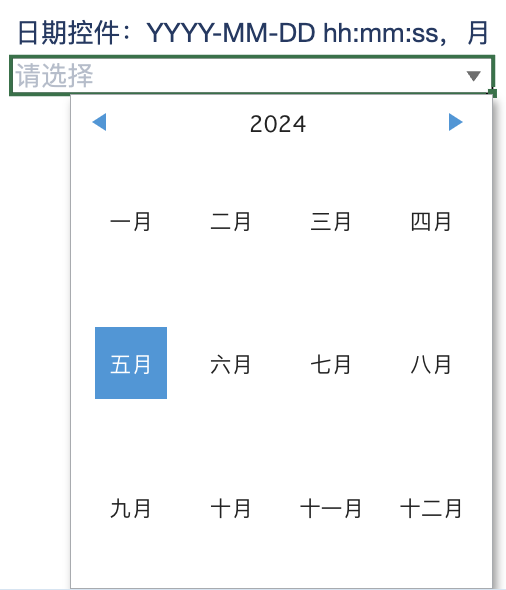
2.1.4. 表格控件说明
普通表格
适用于空白表格填报或固定数据填报,可以和基础控件组合使用。
注意:每个填报表格暂时仅支持添加一个表格组件。
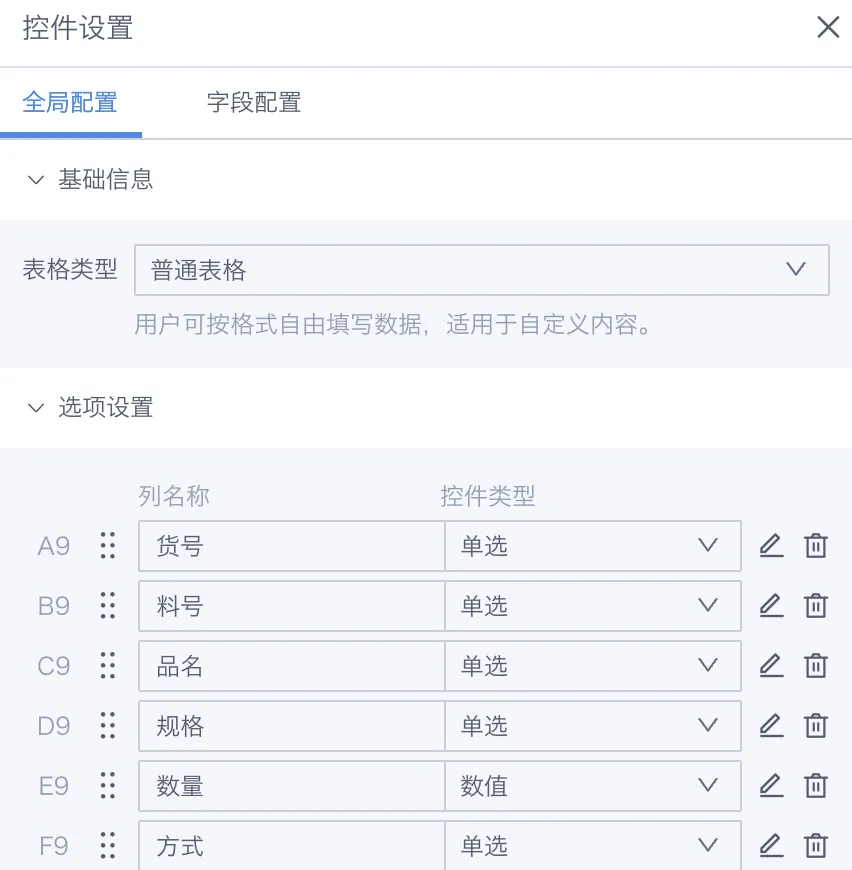
动态表格
适用于对具体明细表进行新增数据或修改数据的场景,表格呈现数据一部分来自数据集,可以和基础组件组合使用。
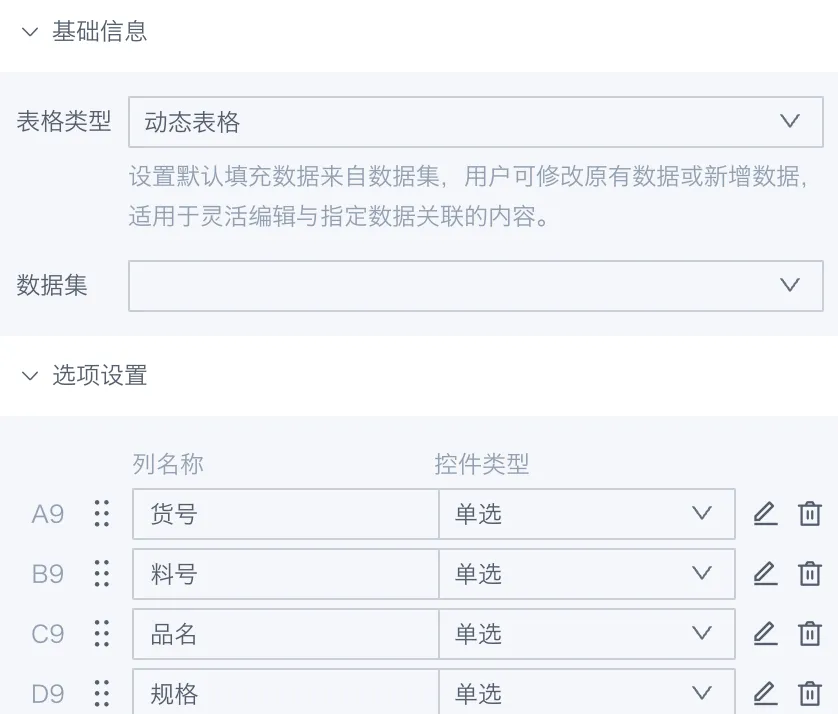
2.1.5. 表格数据验证
不可修改样式配置
对不可修改的单元格来说,默认会置为灰色。如果认为该样式与整体表格设计风格不匹配,可以更换特殊颜色、使表格视觉上更加协调。
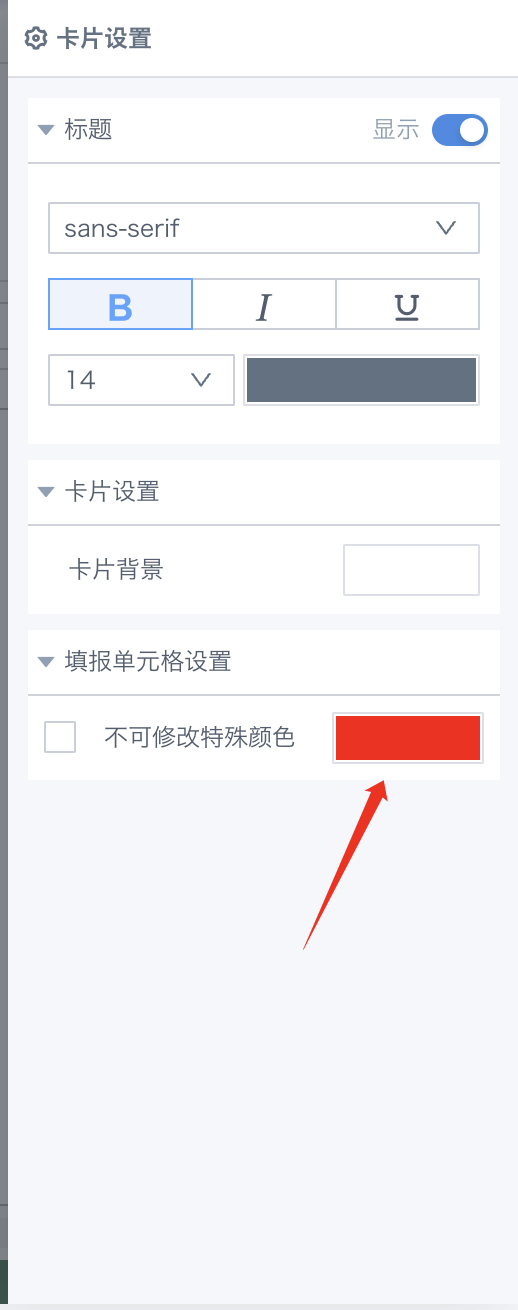
单元格数据有效性
对于有一定校验规则、希望通过条件格式来提醒错填、漏填的情况,可以前往“数据-数据验证”tab,选择设置数据有效性条件。
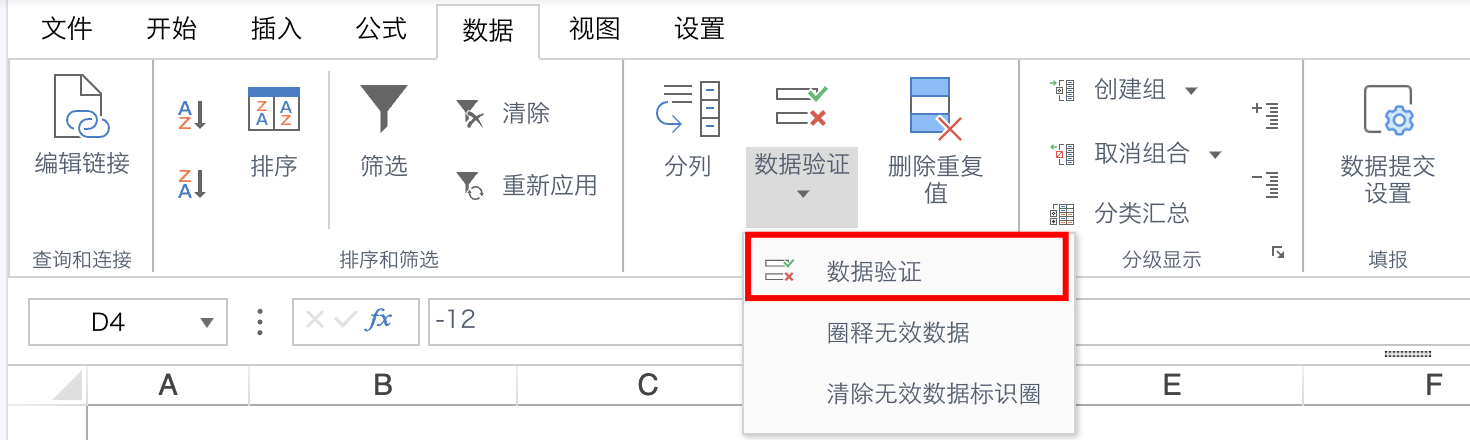
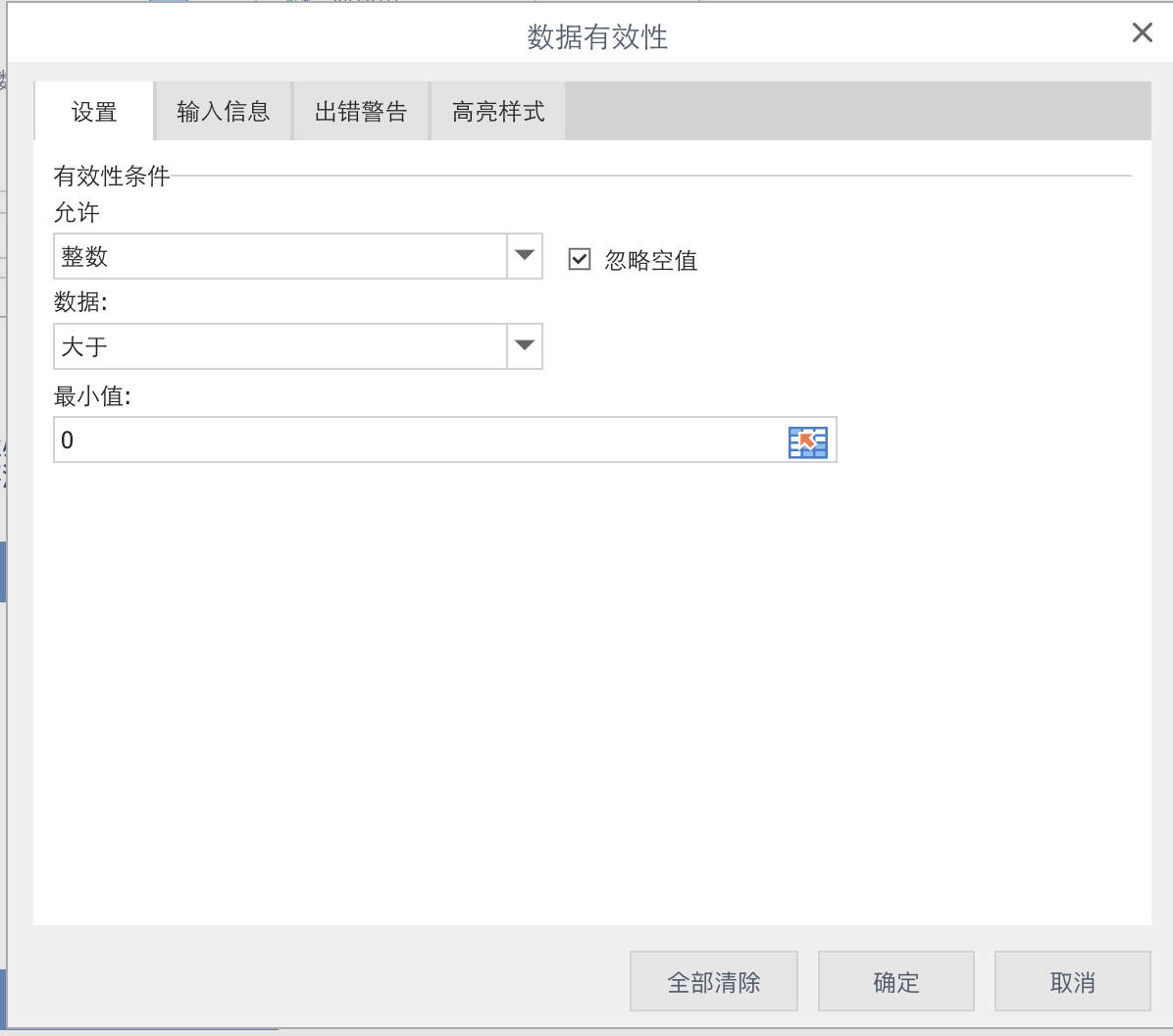
可以自定义高亮样式,让用户能明确定位到错漏位置。
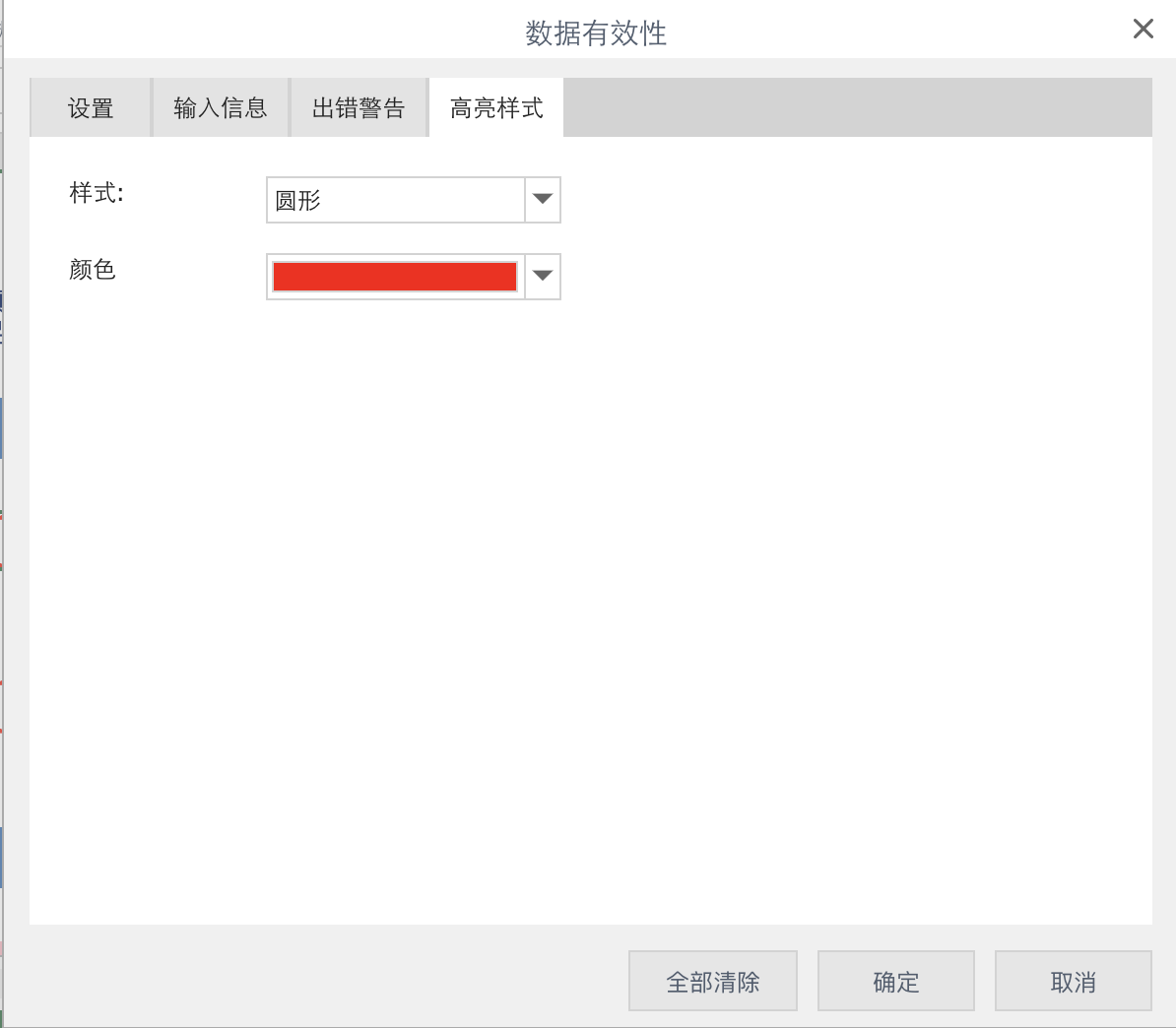
在配置完成表格后,进行回写表的数据绑定,用户即可提交填报数据。回写表绑定相关操作详见「表格填报-数据提交」。
2.2 数据提交
2.2.1. 回写表配置
表单搭建完成后,在数据-“数据提交设置”中进行数据提交配置。
注意:配置前请在数据中心 > 数据账户处配置数据连接,且数据连接账户需要有数据库的写入与drop权限。
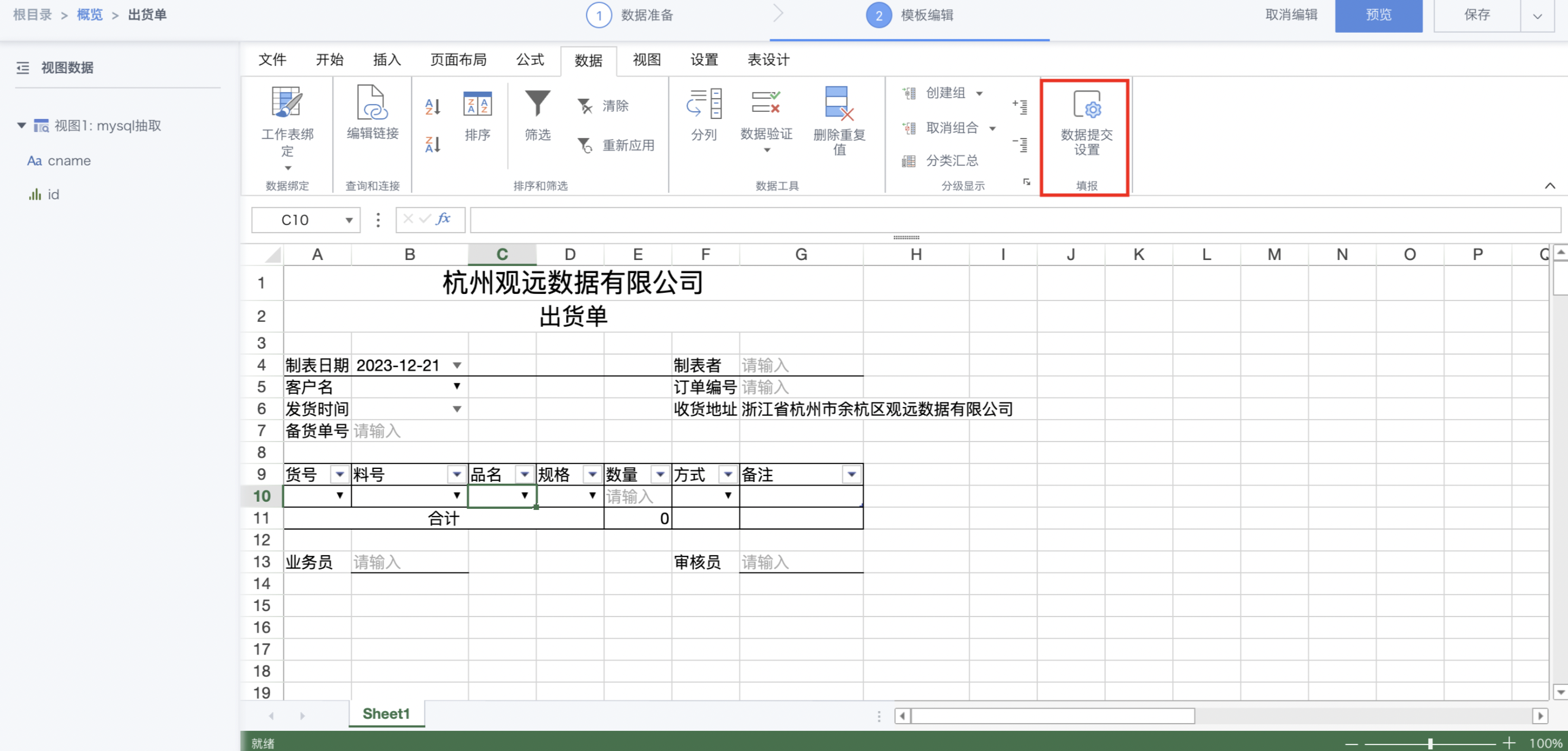
目前支持直接追加和插入更新两种方式写入数据:
直接追加:仅向数据库新增数据。
插入更新:按照比对字段匹配,已有数据则执行更新,否则向数据库新增数据。
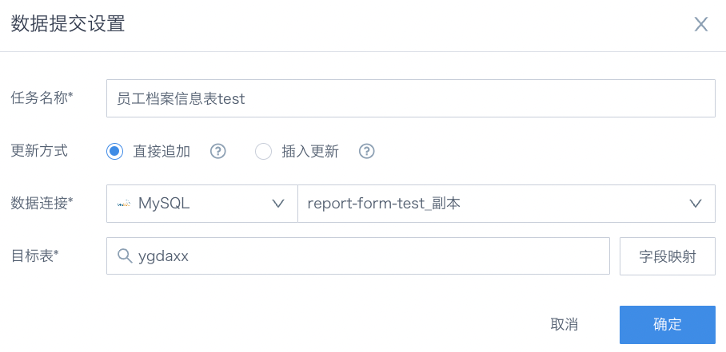
如果设置写入的是已有表,则需配置字段间的映射关系。
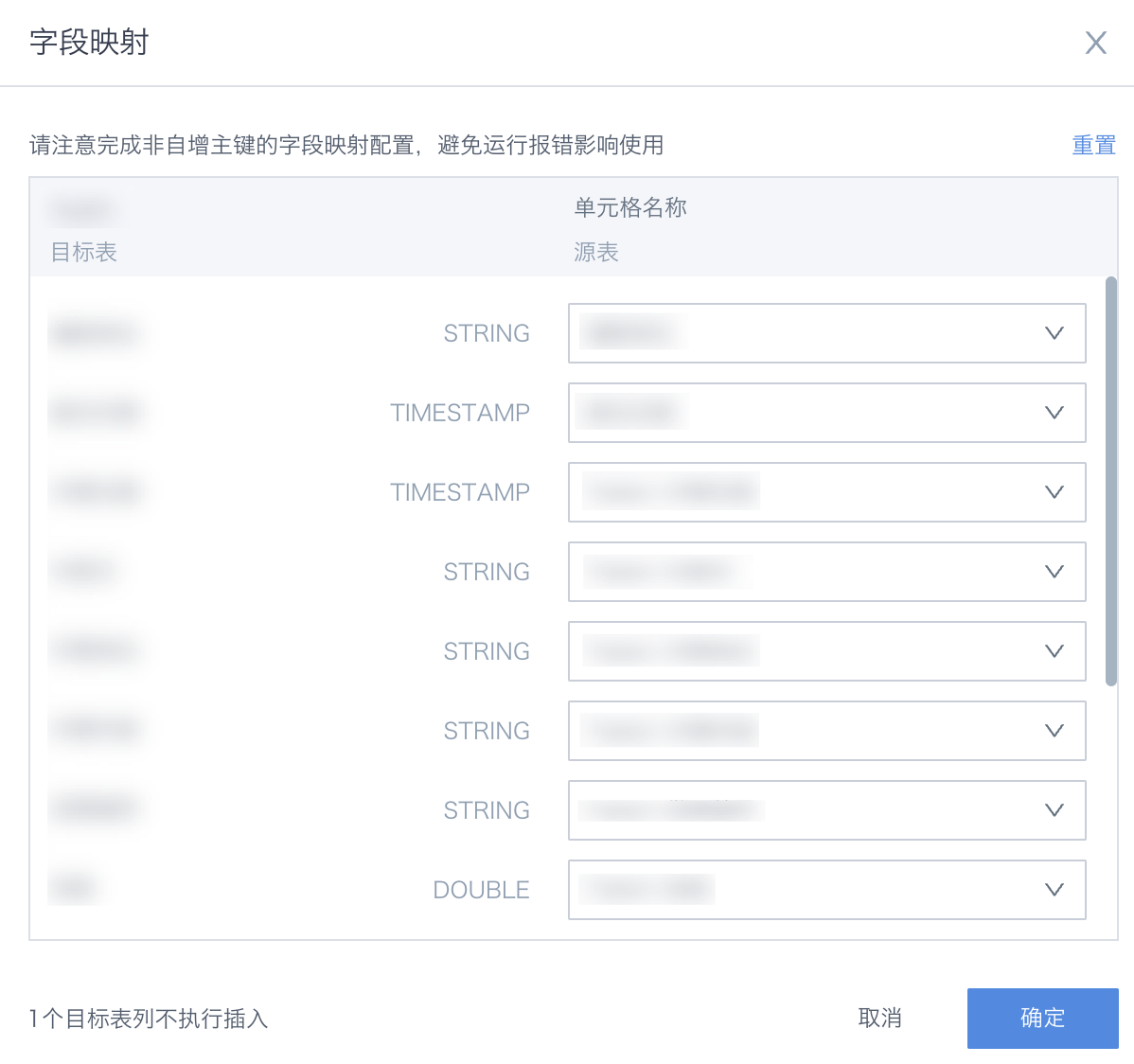
2.2.2. 用户提交
表格模板制作完成后,即可交由填报人员进行填写。用户填写后点击提交,则数据一键回写入库。
说明:在表格控件中填写数据时,停留每行最后一个单元格按tab键,即可在表格中新增数据行。
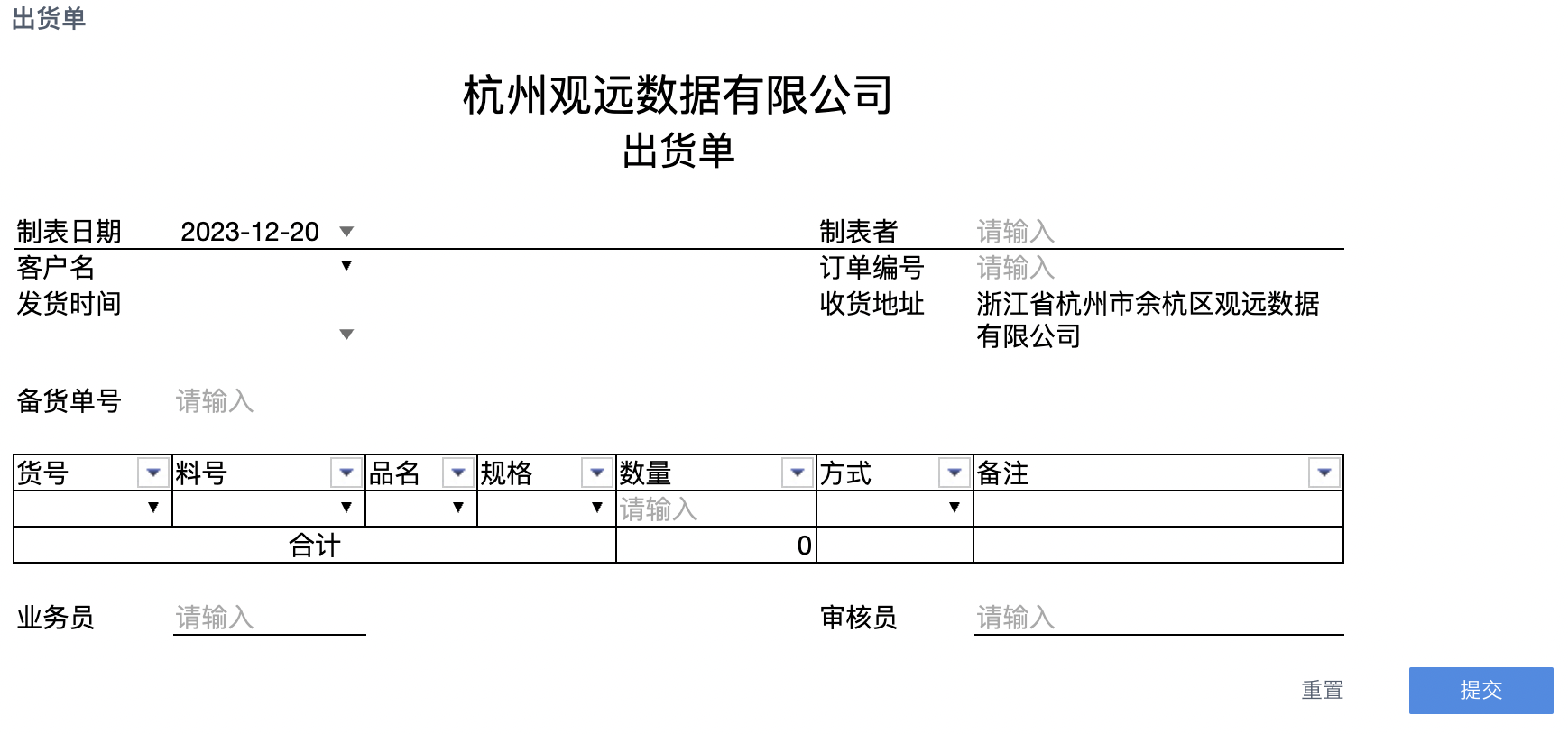
2.2.3. 批量导入
若已有数据需要批量导入,可通过下载观远提供的模板,填写数据后上传Excel,数据即可一键回写入库。
说明:如果没使用指定的模板,Excel文件虽然能上传成功,但是系统无法识别到文件里的数据,数据不会回写到数据库。
-
在仪表板编辑页面,点击表格填报卡片右上角「... > 导入」。
-
点击「导出模板」。
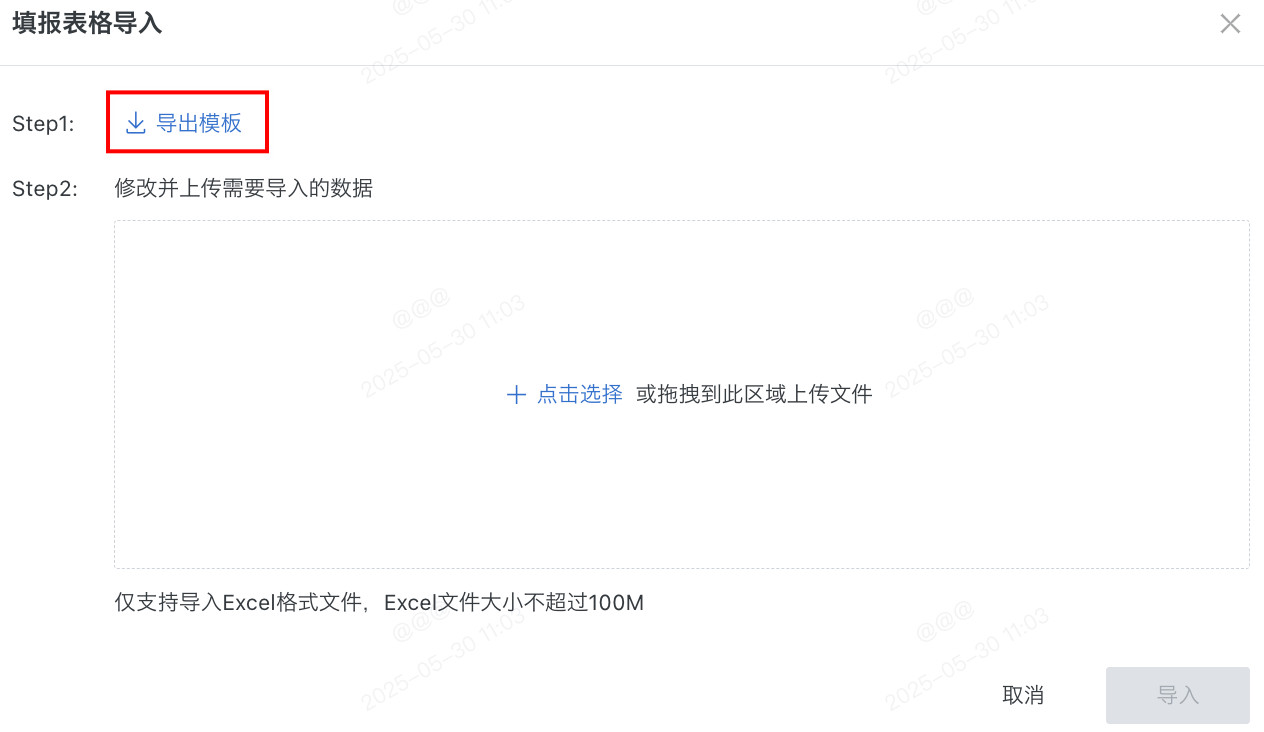
-
把本地的数据不带格式粘贴至官方模板中。
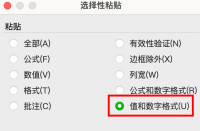
-
上传Excel后点击「导入」。
2.2.4. 填报数据使用
##### 填报数据查看结果在BI中新建直连数据集,并配置为直连无缓存(请在管理中心-系统管理-实时设置、数据集数据更新、仪表板自动刷新中均进行配置)。
用户填写完成后,刷新页面即可查看已填写数据。
填报数据参与下游ETL计算
在BI中将填报表抽取到BI,同时通过文本卡片设置超链接,复制该数据集的URL触发更新链接作为超链接。
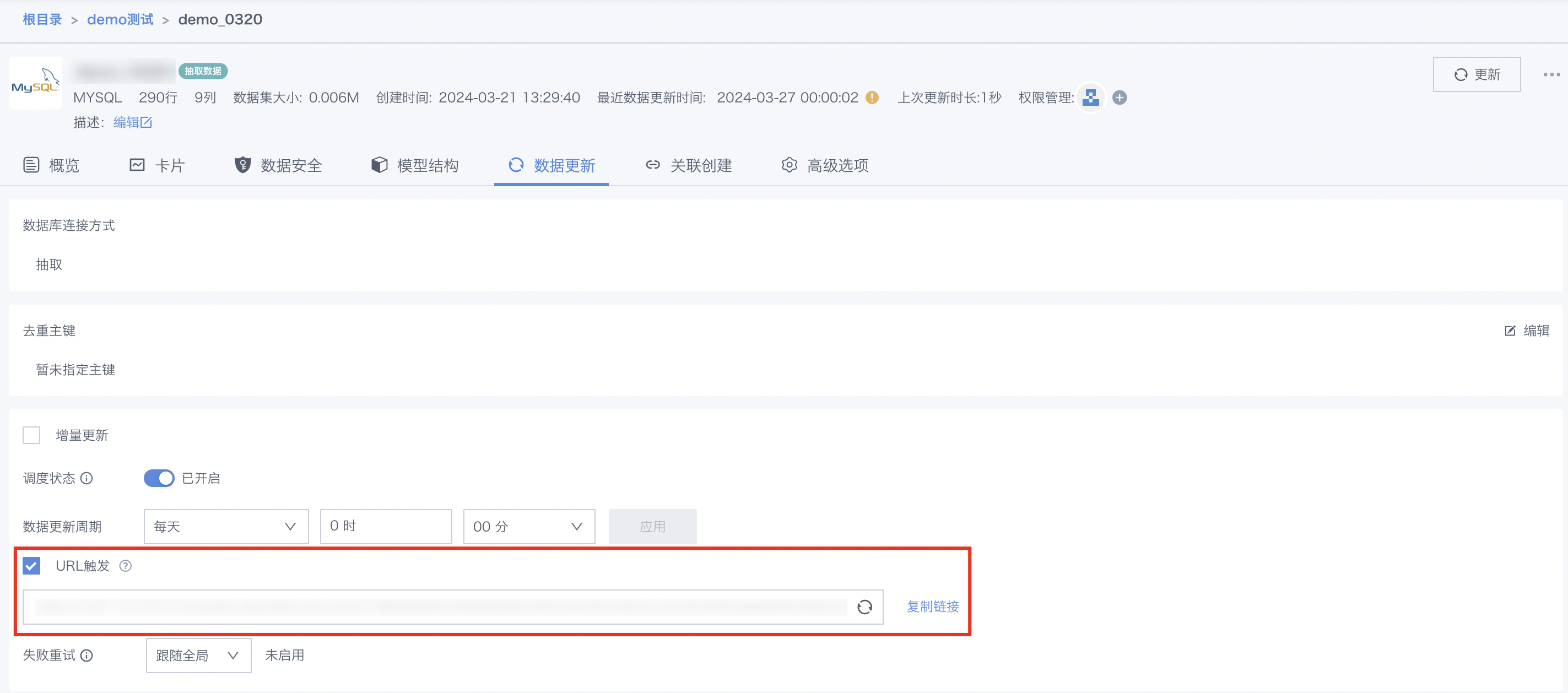
用户每次填写数据完成后,点击页面上数据集URL更新按钮,触发抽取数据集更新。如下游涉及ETL运行,则将ETL更新方式配置为级联更新,待数据计算运行完成后即可查看结果。
2.2.5. 操作审计
用户每一次的提交动作,在管理中心-审计日志中都可以追溯到,备注信息中可查看用户每次提交的数据信息。
注意:修改记录跟随审计日志保存时间,过期后无法追溯。